Sådan trækkes fra i Google Sheets — TechCult
Miscellanea / / April 06, 2023
På et meget tidligt tidspunkt i barndommen blev vi lært at trække fra, og vi lærer det. I dag lever vi i en æra, der er fuldt ud computeriseret og digital. Beregningerne er meget nemme at lave, og lommeregnere har gjort dette meget enklere i vores daglige liv, men at trække værdier fra i Google-ark er meget anderledes; i stedet for at trække en værdi fra lommeregneren, er proceduren helt anderledes. Mange mennesker er uvidende om mange ting i Google Sheets og stiller spørgsmål som hvordan man trækker fra i Google Sheets og hvordan man trækker kolonner i Google Sheets osv. Hvis du er en af dem, der er meget nysgerrig efter at vide, hvordan man laver disse beregninger i Google Sheets, så fortsæt med at læse det, og du vil være i stand til at lære om trinene.

Indholdsfortegnelse
- Sådan trækker du fra i Google Sheets
- Hvordan trækker man fra i Google Sheets ved hjælp af en simpel metode?
- Hvordan trækker man kolonner fra i Google Sheets?
- Hvordan trækker man rækker fra i Google Sheets?
- Hvordan trækker man fra i Google Sheets ved hjælp af minusformlen?
Sådan trækker du fra i Google Sheets
Læs denne artikel til slutningen for at lære trinene, der demonstrerer, hvordan du trækker fra i Google Sheets på en detaljeret måde ved hjælp af billederne for bedre forståelse.
Hvordan trækker man fra i Google Sheets ved hjælp af en simpel metode?
Subtraktion i Google Sheets er også meget let; du kan trække fra på mange måder. Her diskuterer vi den enkle metode til at trække fra i Google Sheets ved hjælp af = tegn først og sætte værdierne som du gjorde i lommeregnere til subtraktion. Denne formel er meget enkel at bruge, og du skal kun indtaste numeriske værdier under denne.
For eksempel: =7− 4, Svaret vil være 3.
Derfor udføres subtraktionen med denne nemme metode, men denne kan kun bruges på én gang. For flere beregninger skal du tilføje en formel til at trække eventuelle dataværdier fra.

Hvordan trækker man kolonner fra i Google Sheets?
Subtraktionen af kolonner i Google Sheets er også meget simpelt, men vi skal sætte en formel til at trække kolonner fra. Denne formel bruges til lange værdier, og du kan trække formlen ned, hvis du vil bruge den samme formel under hele din tabel. Hvis du vil vide, hvordan du trækker kolonner fra i Google Sheets, kan du læse nedenfor.
Bemærk: Hver formel i Google Sheets starter med tegnet =, og derefter vil formlen blive nævnt for enhver form for subtraktion, multiplikation, addition osv.
1. Type (=) tegn i ønskede celle hvor du ønsker at trække kolonner fra Google Sheets.

2. Klik på første kolonne hvorfra du vil have værdien trukket fra.
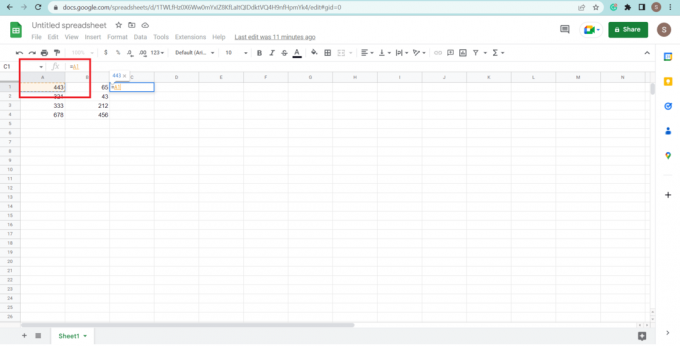
3. Indtast minus (-) tegn.
4. Klik på næste kolonne.

5. Tryk på Indtast nøgle på dit tastatur.
Bemærk: Hvis du vil trække andre kolonner fra med samme formel, skal du markere den celle, hvor du har skrevet formlen og træk markøren ned i hjørnet af cellen. De resterende kolonner vil blive trukket fra uden at bruge formlen igen i hver kolonne.

Sådan kan du trække kolonnerne fra i Google Sheets med den nemme og simple formel.
Læs også: Sådan INDEKSERES MATCH flere kriterier i Google Sheets
Hvordan trækker man rækker fra i Google Sheets?
Mange mennesker er forvirrede over at trække rækker fra, og de vises med spørgsmålet om, hvordan man trækker rækker fra i Google Sheets, som vi subtrakterede for kolonner, det samme procedure og formel bruges også i rækker, men hvad vi skal gøre er, at vi skal skrive og trække formlen vandret, da vi for at trække kolonner trækker lodret formel. For mere forklaring om subtraktion af rækker se trinene.
1. Indtast (=) tegn under række celle du vil trække fra.

2. Klik på række celle som du vil trække fra.

3. Type minus (-)skilt.
4. Klik på en anden rækkecelle.

5. Trykke Indtast nøgle.
6. Træk i svarcelle vandret hvis du vil trække flere rækker fra med samme formel ved at markere cellen og klikke på + tegnet i hjørnet af cellen.

Læs også: Sådan kombinerer du to kolonner i Google Sheets
Hvordan trækker man fra i Google Sheets ved hjælp af minusformlen?
En formel er blot et udsagn for at få vores beregning til at fungere, og en formel indeholder mange værdier med operationer som subtraktion, addition, multiplikation, division osv. Værdierne i formlen kan være ord eller numeriske. Når man har at gøre med masser af data, der skal trækkes fra eller beregnes, bliver det svært at bruge en simpel formel, så til denne form for subtraktion bruges formlen, hvor minus tekst afsluttes, og de kan nemt foretage al subtraktionen. Ved at bruge en hvilken som helst formel kan du trække mange beregninger fra på én gang. Mange spørger om, hvordan man laver subtraktion i google sheets ved at bruge minusformlen, så dem, der vil vide det, kan følge trinene.
1. Type (=) tegn i cellen.
2. Indtast ordet MINUS.
3. Indsæt værdierne i parentes ().

4. Klik på ønskede celle du vil have til subtraktion, som A1, A2 osv.
5. Indsæt komma (,) til sidst, som vist.

6. Klik på en anden celle til subtraktion.

7. Trykke Indtast nøgle.
Hvis du vil have den samme formel til andre beregninger, skal du også trække den derhen, hvor du vil vide det, ved at markere cellen og trække den med + tilmeld dig, hvor du vil.
Anbefalede:
- Sådan gendannes Messenger-konto uden Facebook
- Sådan opretter og bruger du skabeloner i OneNote
- Sådan tilføjes flere linjer i én celle i Google Sheets
- 6 måder at fjerne dubletter i Google Sheets
Her diskuterede vi funktionen og formlen for subtraktion i Google-ark, og hvordan man trækker rækker og kolonner fra med de rigtige billeder for at tydeliggøre trinene. Vi håber, at denne doc guidede dig videre hvordan man trækker fra i Google Sheets succesfuldt. Hvis du har spørgsmål eller forslag, er du velkommen til at skrive dem i kommentarfeltet nedenfor.

Pete Mitchell
Pete er senior skribent hos TechCult. Pete elsker alt inden for teknologi og er også en ivrig gør-det-selv-mand i hjertet. Han har ti års erfaring med at skrive vejledninger, funktioner og teknologivejledninger på internettet.



